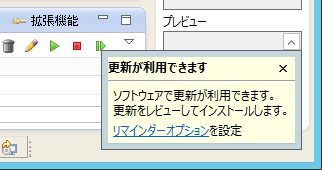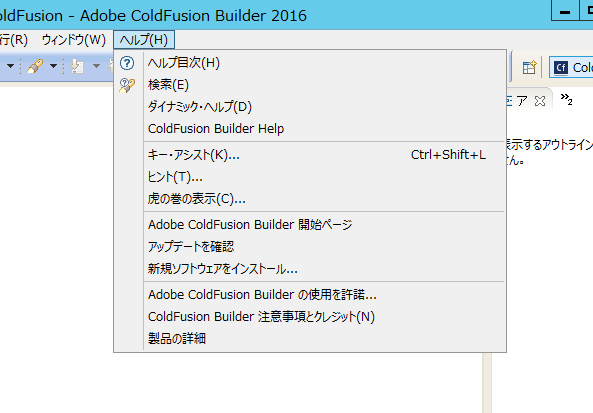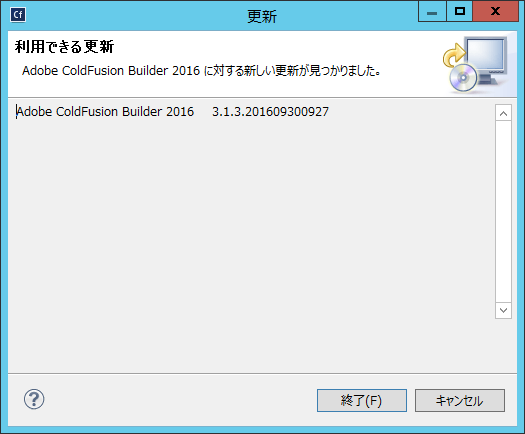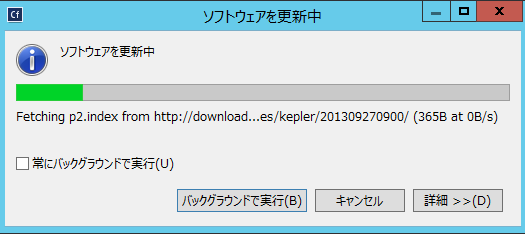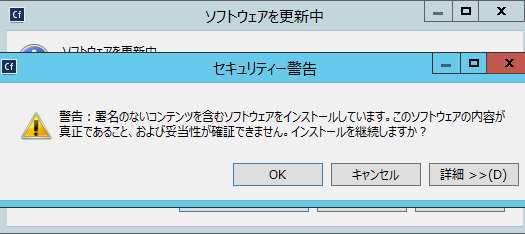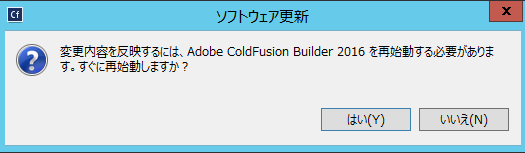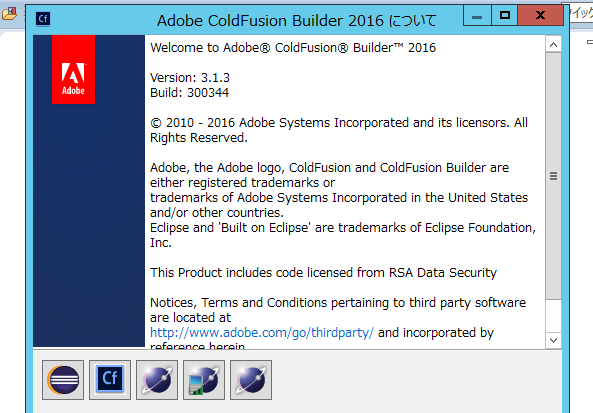エディタ製品のColdFusion Builder にも更新プログラムが提供される場合があります。こちらも、原則は手作業でパッチをあてるような作業はなく、ColdFusion Builderの画面から適用することができます。
アップデータの情報はメーカーサイトで公開されており、詳細を確認することができます。
(一部は日本語に翻訳されているものもあります)
ColdFusion Builder (2016 年リリース)更新プログラム(Update 3)
ColdFusion Builder (2016 年リリース)更新プログラム(Update 2)